Hamachi – виртуальная частная сеть по технологии peer-to-peer, или связать несвязываемое
Представляю вашему вниманию удивительную разработку, которая позволит вам построить локальную сеть через Интернет. При этом совершенно неважно, каким образом вы подключены – все работает по технологии peer-to-peer, знакомой нам по таким программам, как e-Mule, uTorrent или StrongDc.
Описание
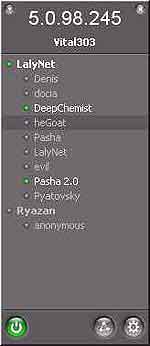 Итак, представьте ситуацию. На вашем рабочем компьютере хранится информация, к которой нужно всегда иметь доступ. Для этого вы каждый вечер копируете свежую версию файлов на флешку и берете ее с собой. Но вдруг вы уронили флешку с моста. При этом вам именно сегодня нужен доступ к компьютеру на работе. Можно снова туда поехать, а можно воспользоваться программой, о которой сегодня пойдет речь.
Итак, представьте ситуацию. На вашем рабочем компьютере хранится информация, к которой нужно всегда иметь доступ. Для этого вы каждый вечер копируете свежую версию файлов на флешку и берете ее с собой. Но вдруг вы уронили флешку с моста. При этом вам именно сегодня нужен доступ к компьютеру на работе. Можно снова туда поехать, а можно воспользоваться программой, о которой сегодня пойдет речь.
С помощью Hamachi вы будете связаны с виртуальной локальной сетью, в которой можно будет открывать расшаренные файлы (Samba протокол), печатать на удаленном принтере и играть друг с другом в сетевые игры. Скорость будет ограничена только скоростью интернет-подключения. Hamachi устанавливает в вашу систему виртуальную сетевую карту, которой присваивается внутренний адрес в виртуальной сети. Далее она отправляет зашифрованный VPN-трафик через ничего не подозревающую операционную систему на специальный сервер. На сервере работает NAT для сокрытия вашего реального адреса. Он таким же образом устанавливает связь с компьютером назначения. Далее происходит процесс синхронизации, при котором определяются маршруты до обоих компьютеров и устанавливается р2р-соединение.
Производитель гарантирует прямую связь в 95% случаев. Если это невозможно сделать, то обмен данными будет проходить через дополнительный промежуточный сервер, что приведет к снижению скорости обмена трафиком. Hamachi туннелирует весь IP-трафик, включая мультикастовые и броадкастовые запросы, а Windows-версия дополнительно туннелирует IPX- трафик. Весь трафик, идущий через Hamachi, шифруется промышленными алгоритмами. Однако архитектура безопасности Hamachi полностью открыта, и ее детальное описание доступно для обзора всем желающим. Для передачи данных в сети по умолчанию используется протокол UDP. Каждому клиенту выделяется адрес из подсети 5.0.0.0/8. Это специальная зарезервированная IANA (Internet Assigned Numbers Authority) зона, в настоящее время она в Интернете нигде не используется, поэтому проблем с совпадающими адресами не возникает. При работе программа использует порты 12975 и 32976. 12975 для установки соединения, и 32976 во время работы. Также программа использует динамические локальные и удаленные порты для связи с другими пользователями. Hamachi существует почти на всех основных платформах:
1) Microsoft Windows (2000, XP, Server 2003, Vista и 7)
2) Linux 2.4 или старше (работает в консольном режиме, но есть неофициальный front-end hamachi-gui)
3) FreeBSD
4) Mac OS X (работает также в консольном режиме, но есть неофициальный front-end HamachiX)
5) Windows Mobile (бета-версия)
Настройка
Для настройки программы совсем не обязательно иметь глубокие знания. После первого запуска нужно создать новый аккаунт. Обычно это имя вашего ПК. Для этого нажимаем на первую кнопку слева (похожа на включение питания) и вписываем имя аккаунта. После этого программа подключится к серверу и зарегистрирует вас (если вы находитесь за прокси-сервером, для Hamachi это не проблема – достаточно указать его в настройках). Теперь нажимаем вторую кнопку справа и можем либо подключиться к уже существующей сети (Join existing network), либо создать новую (Create new network). Создав сеть, вы можете подключиться к ней с другого компьютера, на котором установлена Hamachi. Программа позволяет обмениваться сообщениями и поддерживает статусы (третья кнопка справа). В настройках на всякий случай проверьте, что снята галочка «Блокировать уязвимые службы Windows/Block vulnerable Microsoft Windows services». Тогда можно будет использовать общий доступ к файлам. Так как число пользователей в одной сети ограничено, то по окончании пользования сеткой рекомендуется выйти из нее, щелкнув по названию правой кнопкой мыши и нажав «Покинуть сеть/Leave Network». Также не забывайте, что компьютерам желательно иметь одинаковое название рабочей группы.
Небольшой FAQ
1) Если рядом с именем другого пользователя стоит зеленая точка или звезда, то связь с ним установлена.
2) Если зеленая точка мигает - связь в процессе установки.
3) Если вокруг зеленой точки появляется светлый круг, это значит, что идет обмен информацией с этим пользователем.
4) Если рядом с именем пользователя стоит желтая точка, это значит, что прямое подключение установить не удалось.
5) Если рядом с именем пользователя стоит синяя стрелка вниз, это значит, что не удалось установить прямое подключение, и связь идет через сервер Hamachi.
Ссылки
Скачать Hamachi можно отсюда: сайт . Сети для игр можно найти на сайт и на сайт . Список программ, работа которых подтверждена, можно посмотреть на сайт
Заключение
На сегодняшний день это уникальная бесплатная некоммерческого использования разработка. Ее плюсами является защищенная передача данных, кроссплатформенность и понятный простому пользователю интерфейс. Минусов не выявлено, поэтому must have 100%.
Алексей Голованов AlekseyGolovanov@mail.ru
Описание
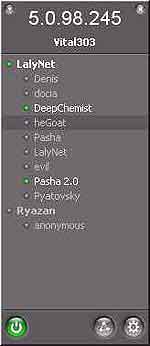
С помощью Hamachi вы будете связаны с виртуальной локальной сетью, в которой можно будет открывать расшаренные файлы (Samba протокол), печатать на удаленном принтере и играть друг с другом в сетевые игры. Скорость будет ограничена только скоростью интернет-подключения. Hamachi устанавливает в вашу систему виртуальную сетевую карту, которой присваивается внутренний адрес в виртуальной сети. Далее она отправляет зашифрованный VPN-трафик через ничего не подозревающую операционную систему на специальный сервер. На сервере работает NAT для сокрытия вашего реального адреса. Он таким же образом устанавливает связь с компьютером назначения. Далее происходит процесс синхронизации, при котором определяются маршруты до обоих компьютеров и устанавливается р2р-соединение.
Производитель гарантирует прямую связь в 95% случаев. Если это невозможно сделать, то обмен данными будет проходить через дополнительный промежуточный сервер, что приведет к снижению скорости обмена трафиком. Hamachi туннелирует весь IP-трафик, включая мультикастовые и броадкастовые запросы, а Windows-версия дополнительно туннелирует IPX- трафик. Весь трафик, идущий через Hamachi, шифруется промышленными алгоритмами. Однако архитектура безопасности Hamachi полностью открыта, и ее детальное описание доступно для обзора всем желающим. Для передачи данных в сети по умолчанию используется протокол UDP. Каждому клиенту выделяется адрес из подсети 5.0.0.0/8. Это специальная зарезервированная IANA (Internet Assigned Numbers Authority) зона, в настоящее время она в Интернете нигде не используется, поэтому проблем с совпадающими адресами не возникает. При работе программа использует порты 12975 и 32976. 12975 для установки соединения, и 32976 во время работы. Также программа использует динамические локальные и удаленные порты для связи с другими пользователями. Hamachi существует почти на всех основных платформах:
1) Microsoft Windows (2000, XP, Server 2003, Vista и 7)
2) Linux 2.4 или старше (работает в консольном режиме, но есть неофициальный front-end hamachi-gui)
3) FreeBSD
4) Mac OS X (работает также в консольном режиме, но есть неофициальный front-end HamachiX)
5) Windows Mobile (бета-версия)
Настройка
Для настройки программы совсем не обязательно иметь глубокие знания. После первого запуска нужно создать новый аккаунт. Обычно это имя вашего ПК. Для этого нажимаем на первую кнопку слева (похожа на включение питания) и вписываем имя аккаунта. После этого программа подключится к серверу и зарегистрирует вас (если вы находитесь за прокси-сервером, для Hamachi это не проблема – достаточно указать его в настройках). Теперь нажимаем вторую кнопку справа и можем либо подключиться к уже существующей сети (Join existing network), либо создать новую (Create new network). Создав сеть, вы можете подключиться к ней с другого компьютера, на котором установлена Hamachi. Программа позволяет обмениваться сообщениями и поддерживает статусы (третья кнопка справа). В настройках на всякий случай проверьте, что снята галочка «Блокировать уязвимые службы Windows/Block vulnerable Microsoft Windows services». Тогда можно будет использовать общий доступ к файлам. Так как число пользователей в одной сети ограничено, то по окончании пользования сеткой рекомендуется выйти из нее, щелкнув по названию правой кнопкой мыши и нажав «Покинуть сеть/Leave Network». Также не забывайте, что компьютерам желательно иметь одинаковое название рабочей группы.
Небольшой FAQ
1) Если рядом с именем другого пользователя стоит зеленая точка или звезда, то связь с ним установлена.
2) Если зеленая точка мигает - связь в процессе установки.
3) Если вокруг зеленой точки появляется светлый круг, это значит, что идет обмен информацией с этим пользователем.
4) Если рядом с именем пользователя стоит желтая точка, это значит, что прямое подключение установить не удалось.
5) Если рядом с именем пользователя стоит синяя стрелка вниз, это значит, что не удалось установить прямое подключение, и связь идет через сервер Hamachi.
Ссылки
Скачать Hamachi можно отсюда: сайт . Сети для игр можно найти на сайт и на сайт . Список программ, работа которых подтверждена, можно посмотреть на сайт
Заключение
На сегодняшний день это уникальная бесплатная некоммерческого использования разработка. Ее плюсами является защищенная передача данных, кроссплатформенность и понятный простому пользователю интерфейс. Минусов не выявлено, поэтому must have 100%.
Алексей Голованов AlekseyGolovanov@mail.ru
Компьютерная газета. Статья была опубликована в номере 29 за 2009 год в рубрике soft


